Hvordan filtreres et regneark baseret på en række celler i et andet regneark i Excel?
For to regneark med samme tabelform og nogle almindelige data skal du muligvis filtrere et regneark baseret på en bestemt kolonne i en anden. Denne artikel indeholder en metode til at løse dette problem.
Filtrer et regneark baseret på et andet regneark i Excel
Filtrer et regneark baseret på et andet regneark i Excel
Som vist nedenstående skærmbillede har Sheet1 og Sheet2 deres egen tabel, og den første kolonne A af disse to tabeller har nogle duplikatværdier, nu skal du filtrere Sheet1 baseret på dataene i kolonne A i Sheet2. Gør som følger.
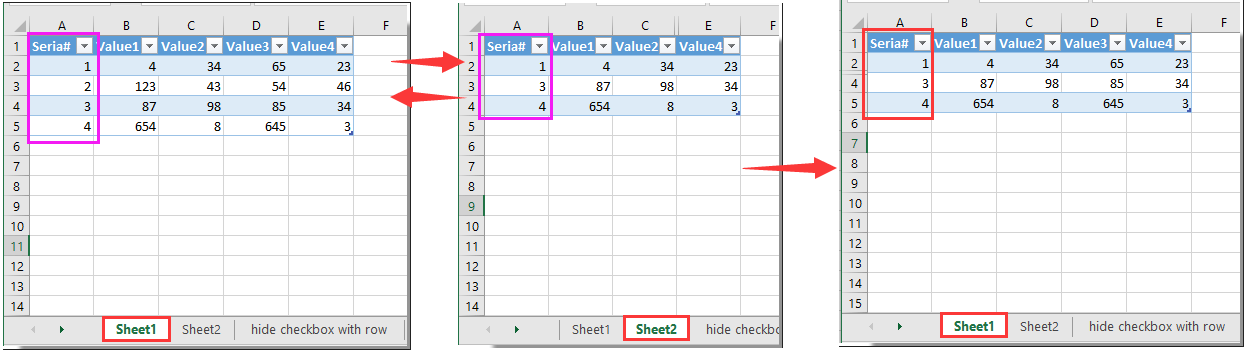
1. Skift til Ark2, og vælg den første kolonne i tabellen, og navngiv derefter det valgte interval som Liste-id i Navn Boks. Se skærmbillede:
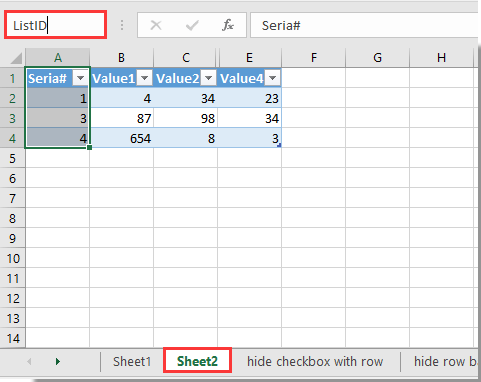
2. Gå tilbage til Ark1, vælg en tom celle ved siden af den oprindelige tabel, og indtast derefter formlen = COUNTIF (ListID, A2) (Bemærk: ListID er det rækkevidde, du har oprettet i trin 1, A2 er cellen i kolonnen, som du vil filtrere efter) i formellinjen, og tryk derefter på Enter-tasten.
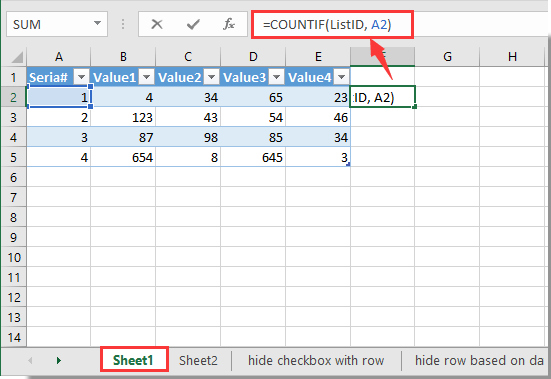
Du kan se, at der er nummer 1 og 0 vist i den nye hjælpekolonne. Nummer 1 betyder, at de samme data også findes i det bestemte område i Ark2, nummer 0 betyder, at den bestemte celleværdi ikke findes i Ark2.
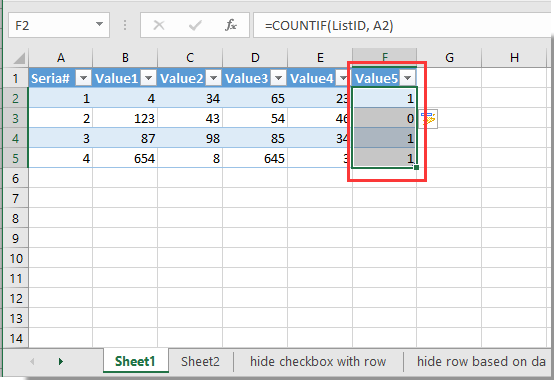
3. Filtrer derefter den nye hjælpekolonne efter nummer 1 som vist nedenstående skærmbillede.
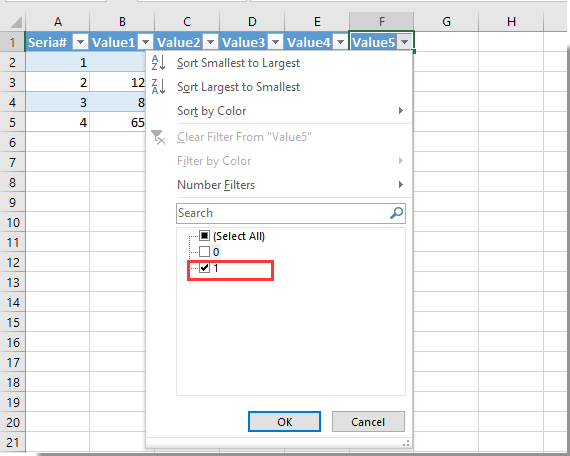
Derefter filtreres data i Ark1 ud baseret på det bestemte interval i Ark2.
Relaterede artikler:
- Hvordan filtreres data med blanke rækker i Excel?
- Sådan filtreres data baseret på afkrydsningsfelt i Excel?
Bedste kontorproduktivitetsværktøjer
Overlad dine Excel-færdigheder med Kutools til Excel, og oplev effektivitet som aldrig før. Kutools til Excel tilbyder over 300 avancerede funktioner for at øge produktiviteten og spare tid. Klik her for at få den funktion, du har mest brug for...

Fanen Office bringer en grænseflade til et kontor med Office, og gør dit arbejde meget lettere
- Aktiver redigering og læsning af faner i Word, Excel, PowerPoint, Publisher, Access, Visio og Project.
- Åbn og opret flere dokumenter i nye faner i det samme vindue snarere end i nye vinduer.
- Øger din produktivitet med 50 % og reducerer hundredvis af museklik for dig hver dag!

